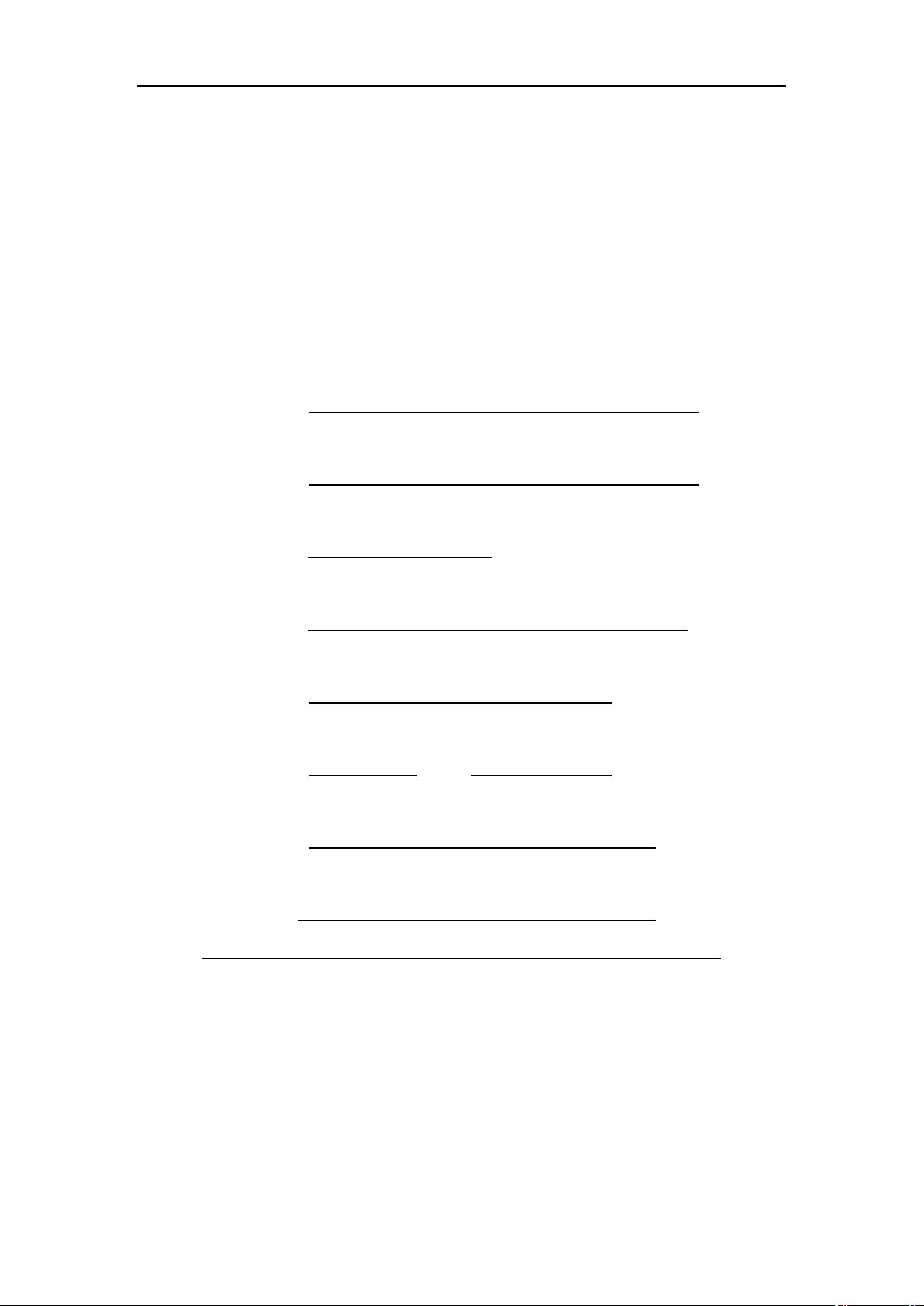计算机实验四实验报告.doc
2.虚拟产品一经售出概不退款(资源遇到问题,请及时私信上传者)
XX 大 学 实 验 报 告 "课程名称 计算机导论 " "项目名称 电子表格处理 " "学 院 " "专 业 " "指导教师 " "报 告 人 学号 " "实验时间 " "提交时间 " " " 教务处制 一、实验目的与要求 1.掌握Excel的基本操作; 2.掌握相对地址、绝对地址、混合地址以及公式和函数应用; 3.掌握数据清单(排序、筛选、分类汇总和数据透视表)技术; 4.熟悉个人理财管理或贷款购房方案的设计与制作; 5.学会自己提出问题,并得出解决问题的方法。 二、实验内容与方法 1.了解并掌握 Excel工作窗口的组成、单元格的应用、工作簿的应用。 2. 了解并掌握Excel中的相对地址、绝对地址、混合地址以及公式和函数应用。 3.了解并掌握Excel中的数据清单(排序、筛选、分类汇总和数据透视表)技术。 4. 进行个人理财管理或贷款购房方案的设计与制作。 三、实验步骤与过程 实验 。Excel的基本操作 1. Excel的启动及其窗口 1. 启动方式:执行"开始"菜单的"所有程序" "Microsoft office" "Microsoft office Excel 2003"命令,或双击桌面上的Excel快捷图标。 2. Excel工作窗口组成: Excel的工作窗口由标题栏、工具栏、编辑栏、工作区、任务窗口、标签栏以及状态 栏组成。 3. 单元格: 工作区是一张表格,称为工作表,表中每行由数字1、2、3等行名标识,每列由A、B 、C等列名标识,行与列交叉的方格称为单元格。 4. 单元格区域: 若干个连续的组成矩形形状的单元格称为单元格区域。 5. 工作表与工作簿: 窗口下面的标签栏上标有"Sheet1"、"Sheet2"、"Sheet3",表示有三张工作表,具有 下划线且白底的工作表称为当前工作表,点击工作表名称可选择工作表。若干张工作 表组成一个工作簿,工作簿以文件形式储存在磁盘上,其扩展名为.XLS。 2. 创建工作簿 1. 创建工作簿: 选择"开始" "程序" "Microsoft Excel"。当启动Excel时,Excel自动打开了一个名为Book1的工作簿。创建工作簿时,E xcel将自动以Book1、Book2、Book3、……的顺序给新的工作簿命名。 2. 在工作簿中输入数据: Excel中数据分为常量和公式两种,其中常量有分为文字常量、数值常量和日期时间 常量。 1. 文字常量的输入:文字常量包含了字符、汉字、空格以及要作为字符串处理的数 字等。 2. 数值的输入;在Excel中,数字只可以是以下字符:0、1、2、3、4、$、%、E、e 等 3. 日期与时间的输入:必须按照Excel认可的日期和时间格式输入,即使用"/"或" -"作为分隔符,输入的格式为"年/月/日",否则将被当作文字常量处理。 4. 公式的输入:公式是指以等号"="开始,后跟运算数和运算符的表达式,每个运算 数可以是常量、单元格或单元格区域的引用地址、名字或函数等。 5. 函数的输入:Excel提供了财务函数、日期与时间函数、数学与三角函数、统计函 数、查找与引用函数、数据库函数、文本函数、逻辑函数、信息函数与工程函 数共十类数百种函数,使用函数可以更方便地进行数值运算。将光标定位在需 要插入函数的单元格,执行"插入"菜单中的"函数"命令,出现"插入函数"对话 框,在"选择类别"的列表框中选择一类函数,则该类函数列表出现在"选择函数 "列表框中,选择某个函数后单击"确定"按钮,出现"函数参数"对话框,根据需 要输入数值或单元格地址等参数后,则计算结果显示在该单元格中,如下图所 示。 3. 保存工作簿 完成数据输入后,应该保存工作簿。执行"文件"菜单中的"保存"命令,出现"另存为 "对话框,在"保存位置"选择保存的文件路径,输入文件名,并在"保存类型"中选择 "Microsoft Office Excel工作簿",单击"保存"按钮。 4. 关闭工作簿 对某个工作簿的操作完成后,执行"文件"菜单中的"关闭"命令即可。 5. 打开工作簿 要对某个已经存在的工作簿进行操作时,执行"文件"菜单中的"打开"命令,在"打开 "对话框中选择需要打开的文件。 3.管理工作表 对工作表进行插入、删除、移动与复制。 1. 选定工作表 用鼠标单击位于工作表窗口底部该工作表的名字选定该工作表。也可按住Ctrl键不放 ,单击多张工作表名字,同时选定它们为当前工作表。 2. 工作表改名 双击工作表名字,当它处于被选中状态时,输入新的工作表名。 3. 插入新的工作表 执行"插入"菜单的"工作表"命令,在当前工作表之前插入一张新的工作表。 4. 删除工作表 选定需要删除的工作表,使其成为当前工作表,然后执行"编辑"菜单的"删除工作表 "命令,永久性删除该工作表 【实验报告概述】 本实验报告主要针对“计算机导论”课程中的“电子表格处理”项目,旨在让学生掌握Microsoft Excel的基本操作及其在实际问题中的应用。实验涵盖了Excel的主要功能,包括工作窗口的熟悉、单元格与工作簿的使用、地址与公式、函数的应用,以及数据清单的管理技巧。 【实验知识点】 1. **Excel基础操作**: - **启动Excel**:通过"开始"菜单的相应路径或双击快捷图标启动。 - **工作窗口结构**:包括标题栏、工具栏、编辑栏、工作区、任务窗口、标签栏和状态栏。 - **单元格与单元格区域**:行和列交叉的方格是单元格,连续单元格组成的矩形区域为单元格区域。 - **工作表与工作簿**:工作表是单一的表格,多个工作表组成一个工作簿,扩展名为.XLS。 2. **数据输入**: - **创建工作簿**:启动时默认创建名为Book1的工作簿。 - **数据类型**:常量(文字、数值、日期时间)和公式。 - **文字常量**:包含字符、汉字、空格等。 - **数值常量**:只允许特定字符输入。 - **日期与时间**:需遵循特定格式如"年/月/日"。 - **公式输入**:以等号"="开头,包括常量、单元格引用、函数等。 - **函数应用**:提供多种函数类别,如财务、统计、逻辑等,通过“插入函数”对话框添加。 3. **数据管理**: - **保存工作簿**:通过"文件"菜单的"保存"命令,选择保存位置和文件名。 - **关闭与打开工作簿**:"文件"菜单的"关闭"和"打开"命令用于结束或继续工作。 - **管理工作表**: - **选定工作表**:点击底部标签。 - **工作表改名**:双击标签并输入新名称。 - **插入工作表**:通过"插入"菜单的"工作表"命令。 - **删除工作表**:选择工作表后通过"编辑"菜单的"删除工作表"命令。 4. **高级操作**: - **数据清单技术**:包括排序、筛选、分类汇总和数据透视表,用于数据分析和管理。 - **个人理财管理**:使用Excel设计和实现个人理财计划。 - **问题解决**:学习如何在遇到问题时独立思考并找到解决方案。 实验不仅要求学生掌握基本操作,还要能够灵活运用Excel的功能来解决实际问题,如个人理财或贷款购房计算。通过实验,学生将提升在数据处理和分析方面的技能,为后续更复杂的IT任务打下基础。

- 粉丝: 195
- 资源: 3万+
 我的内容管理
展开
我的内容管理
展开
 我的资源
快来上传第一个资源
我的资源
快来上传第一个资源
 我的收益 登录查看自己的收益
我的收益 登录查看自己的收益 我的积分
登录查看自己的积分
我的积分
登录查看自己的积分
 我的C币
登录后查看C币余额
我的C币
登录后查看C币余额
 我的收藏
我的收藏  我的下载
我的下载  下载帮助
下载帮助

 前往需求广场,查看用户热搜
前往需求广场,查看用户热搜最新资源


 信息提交成功
信息提交成功